我在工作或生活中如果都在同一个局域网里面,我们经常会用到共享来实现互相传输文件,那么你知道windows10系统怎么设置局域网共享吗?下面是学习啦小编整理的一些关于windows10系统设置局域网共享的相关资料,供你参考。
windows10系统设置局域网共享的方法
桌面右键点个性化,点主题,点桌面图标设置,勾选计算机、网络,点确定。

桌面开始右键点控制面板—系统和安全—管理工具—服务,开启以下服务
DNS Client
Network Location Awareness
Server
TCP/IP NetBIOS Helper
Workstation
(如果以上服务被禁用,就需要设置启动类型为自动,点应用,再点启动)
以下服务设置启动类型为手动:
Function Discovery Resource Publication
SSDP Discovery
UPnP Device Host

桌面此电脑右键点属性,点远程设置,选择计算机名,点更改,设置相同的工作组名,默认为:“WORKGROUP”。
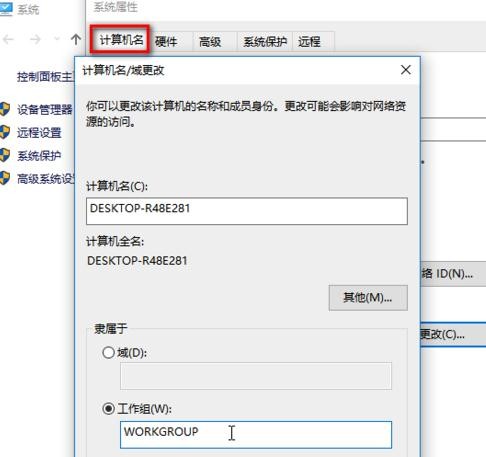
桌面网络右键点属性(如果是公用网络,需点开始—设置—网络和Internet—以太网—以太网,设置为“开”以转换到专用网络)
点更改高级共享设置,进行以下设置;
启用网络发现
启用文件和打印机共享
切换到所有网络,关闭密码保护共享,点保存更改。
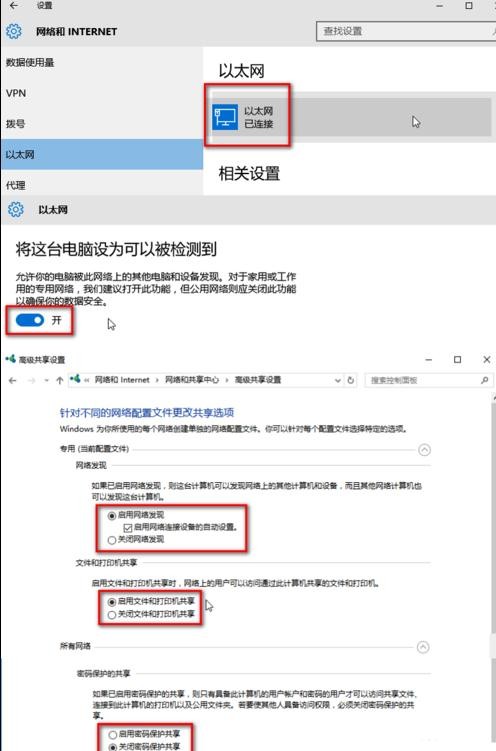
桌面此电脑右键点管理—本地用户和组—用户,双击Guest,把“帐户已禁用”左边的勾去掉。
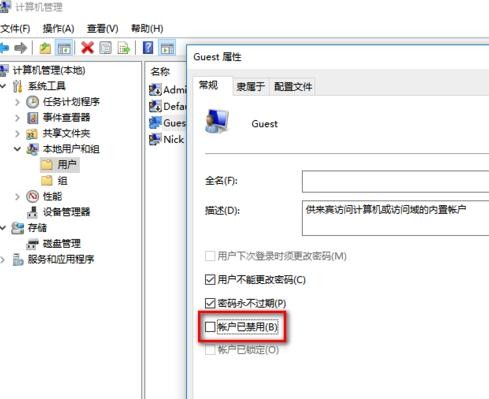
桌面开始右键点控制面板—系统和安全—管理工具—本地安全策略。
点本地策略—用户权限分配,双击“拒绝从网络访问这台计算机”,如果出现Guest一栏就点删除确定;
点本地策略—安全选项,双击下面一点的“网络访问:本地帐户的共享和安全模型”,选择“仅来宾”确定。







 本文详细介绍了如何在Windows10系统中设置局域网共享,包括开启必要的服务、设置共享选项、修改工作组名以及调整安全策略等步骤,确保在同一局域网内的设备能够顺利进行文件和打印机的共享。
本文详细介绍了如何在Windows10系统中设置局域网共享,包括开启必要的服务、设置共享选项、修改工作组名以及调整安全策略等步骤,确保在同一局域网内的设备能够顺利进行文件和打印机的共享。
















 3543
3543

 被折叠的 条评论
为什么被折叠?
被折叠的 条评论
为什么被折叠?








